Alle notifikationer oprettes ikke ens, og Android 7.0 giver dig mulighed for at prioritere synligheden af en notifikation pr. app. Power Notification Control er en eksperimentel funktion for nu, men du kan nemt aktivere den. At give en apps notifikationer en lavere eller højere prioritet vil afgøre, hvordan du modtager notifikationer fra app’en. En app med meget lave prioritetsniveauer vil ikke vise en meddelelse i statuslinjen, mens en app med et højt prioritetsniveau vil være i stand til at vise meddelelser, selv når Forstyr ikke er aktiveret, eller når du bruger en anden app i fuldskærmstilstand . Pointen er at vælge, hvilke apps der kan afbryde dig, når du har travlt med bestemte opgaver på din telefon, og hvilke der ikke kan. Sådan aktiveres det.
Aktivering af strømmeddelelseskontrol
Power Notifications Control er aktiveret fra System UI Tuner. Det er et skjult indstillingspanel i appen Indstillinger. For at komme til det skal du;
Aktiver udviklerindstillinger. Gå til appen Indstillinger og gå til Om telefon. Rul ned til bunden, og tryk på Byg nummer syv gange.
Træk meddelelsespanelet ned, og tryk og hold på den lille tandhjulsknap ved siden af din profilknap. Når den giver dig haptisk feedback/begynder at dreje, så slip den.
System UI Tuner vises nu som et panel i appen Indstillinger. Åbn System UI Tuner, og tryk på Andet.
Tryk på Power notification controls og tænd den.
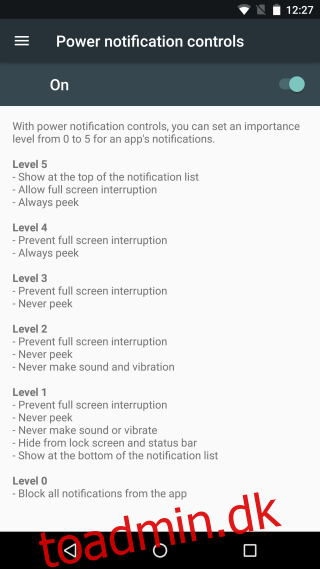
Indstilling af appmeddelelsesniveauer
Når en app sender dig en meddelelse, skal du åbne meddelelsespanelet og trykke på meddelelsen og holde den nede. Meddelelsen ændres for at vise muligheder for at tilpasse den. Tryk på ‘Flere indstillinger’.
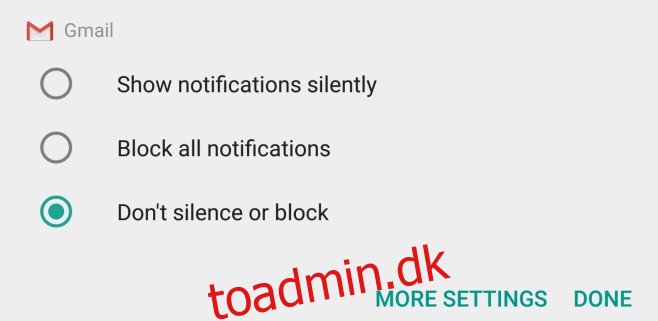
Du vil blive ført til appens indstillingsskærm. Som standard bestemmer appen selv vigtigheden af en notifikation. ‘A’-knappen i sektionen Vigtigt på skærmen er valgt/fremhævet for at vise, at appen har kontrol over prioritetsniveauerne for en notifikation. Tryk for at fravælge det, og du vil selv kunne indstille niveauet
Niveauerne går fra 0 til 5. Du kan besøge skærmen Power Notifications Control for at se, hvilke begrænsninger hvert niveau har, eller du kan tilpasse niveauet for en app, og det vil fortælle dig, hvordan hvert tilsvarende niveau vil behandle notifikationer.
For at ændre niveauerne skal du blot trykke på et af de markerede punkter på den skyder, du ser i afsnittet Vigtigt i appens meddelelsesindstillinger.
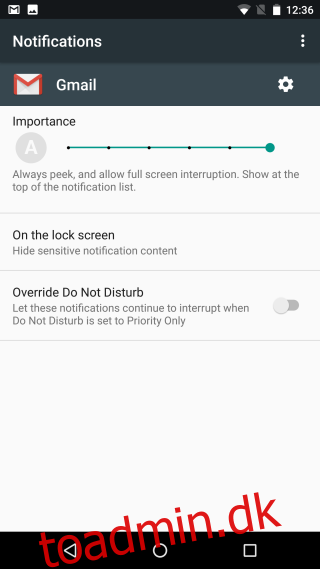
Der er nogle meddelelser, f.eks. System UI-meddelelser, som du ikke kan indstille til niveau 0. Det mindste niveau, de kan tildeles, er 1, hvilket vil holde dem ude af statuslinjen. Notifikationer på højt niveau vil skubbe gennem Forstyr ikke-tilstanden og vises også, når du bruger en app i fuldskærmstilstand. Deres indhold vil blive blokeret fra låseskærmen, og peak-indstillingen vil blive deaktiveret.

